
Оглавление:
- Автор John Day [email protected].
- Public 2024-01-30 11:51.
- Последнее изменение 2025-01-23 15:05.



Всем привет, это мое первое официальное руководство на Instructable.com, я очень взволнован своим первым проектом!
Сегодня я покажу вам, как подключить Arduino и модуль Bluetooth. Arduino будет связываться с платой модуля Bluetooth HC-06, используя последовательную связь. (этот учебник также не работает с HC-05)
СМОТРЕТЬ ВВЕДЕНИЕ ЗДЕСЬ
Модуль Bluetooth, который мы будем использовать сегодня, - это HC-06, который хорошо известен и дешев. (Приобрел свой за 2 $ с алиэкспресс)
Наше приложение все еще находится в процессе тестирования, поэтому мы рекомендуем вам отправить электронное письмо по адресу: [email protected], если у вас есть какие-либо технические проблемы или возникли проблемы. Большое спасибо за понимание
Что такое HC-06?
HC-06 - это подчиненный модуль Bluetooth класса 2, предназначенный для прозрачной беспроводной последовательной связи. После сопряжения с главным устройством Bluetooth, таким как ПК, смартфон или планшет, его работа становится прозрачной для пользователя. Все данные, полученные через последовательный ввод, немедленно передаются по воздуху. Когда модуль получает беспроводные данные, они отправляются через последовательный интерфейс точно в том месте, где они были получены. В программе пользовательского микроконтроллера вообще не требуется никакого пользовательского кода, специфичного для модуля Bluetooth.
Мы также будем использовать последовательную связь для сегодняшнего проекта. Для Arduino по умолчанию используются выводы RX и TX (D0, D1).
Для получения дополнительной информации посетите:
Прочитав это руководство, вы сможете:
1) Подключите плату Arduino к любому телефону Android по Bluetooth и отправьте / получите данные.
2) Создайте проект и считайте значения с датчиков по беспроводной сети.
3) Создайте домашнюю автоматизацию или робота с беспроводным управлением.
Шаг 1: Детали и компоненты



Нам понадобятся эти детали:
- 1x плата Arduino (я буду использовать Arduino UNO)
- 1x модуль Bluetooth HC-06 или HC-05
- 1x светодиод любого цвета (я использовала синий 5мм)
- 1x 220 Ом резистор
- Макетная плата и перемычки
- (Необязательно) Батарея 9 В
Шаг 2: Подключения и схема


Строим!
Схема очень проста и мала, поэтому необходимо выполнить всего несколько подключений.
Все важные соединения и схема показаны на картинке выше.
Подключите отрицательный конец светодиода к GND с помощью резистора 220 Ом, а положительный конец к цифровому выводу 2.
Шаг 3: Код Arduino и последовательная связь

Загрузите следующий эскиз в Arduino с помощью USB-кабеля.
Не забудьте отключить модуль HC-06 перед загрузкой скетча!
Почему?
Контакты HC-06 (RX и TX) используют контакты Arduino Uno для связи с компьютером. Эта конкретная плата имеет только один аппаратный последовательный контакт, и подключение к нему чего-либо во время загрузки скетча вызовет конфликт. Скачать
Пояснение к коду:
- Сначала мы объявили const (константу, которую нельзя изменить позже) Integer для светодиода, который находится на выводе 2.
- В setup () мы начали последовательную связь со скоростью 9600 бод и настроили светодиод как ВЫХОД.
- В loop () каждый раз, когда программа повторяется, мы читаем Serial с помощью Serial.read () и сохраняем как один символ в переменной с именем "c"
- Мы добавляем несколько операторов if / else, чтобы проверить, является ли «c» буквой «a» или «b».
- Если символ 'a', мы включаем светодиод, если символ 'b', мы выключаем светодиод
- Добавили небольшую задержку показаний
Теперь мы готовы к последнему этапу!
Шаг 4. Подключите Arduino к устройству Android



Теперь загрузите следующее приложение: Smart Bluetooth - Arduino Bluetooth Serial ⚡
ССЫЛКА:
Smart Bluetooth - это приложение, которое позволяет вам использовать ваш телефон для связи с вашим модулем или платой Bluetooth самым простым и простым способом. Это открывает двери к неограниченным способам управления своими проектами DIY. Smart Bluetooth предлагает множество различных способов отправки данных на ваш модуль.
Smart Bluetooth имеет следующие особенности:
- Быстрое подключение к вашему модулю
- Отправлять и получать данные из вашего модуля
- Цифровые контакты и ШИМ-контакты приемника управления
- Темная и светлая тема
- Различные схемы управления для разных целей
- Современный и отзывчивый интерфейс
- Настраиваемые кнопки и переключатели
- Реализуйте свой проект DIY RC Car с красивым геймпадом
- Легко управляйте своими светодиодными полосами RGB с помощью ползунков
- Автоматически отключает Bluetooth при закрытии для экономии заряда батареи
- Командная строка (терминал)
В этом уроке мы используем первую TAB с большим светодиодом, которого достаточно, чтобы отправить два символа.
На следующих рисунках я покажу вам, как использовать приложение. Я покажу вам, как искать устройства поблизости, как выполнить сопряжение с используемым модулем и как настроить данные, отправляемые из приложения. Если вы запутались, сделайте паузу и вернитесь к предыдущим шагам, пока все не заработает. Однако, если у вас все еще есть проблемы, дайте мне знать [email protected], я отвечу в течение 24 часов:)
- Откройте приложение, пролистайте вступление, нажмите кнопку ПОИСК и выполните поиск ближайших устройств.
- Когда ваше устройство будет найдено, выберите его, щелкнув по нему
- Выберите желаемую тему (темную или светлую) и удерживайте выбранную кнопку.
- Дождитесь подключения, если не удастся, попробуйте подключиться заново
- После успешного подключения нажмите на большой светодиод на первой вкладке (светодиод) и проверьте светодиод, подключенный к вашему Arduino, если он мигает.
- Если все работает и вы хотите отредактировать данные, отправленные в Arduino, разблокируйте больше функций и поддержите меня, купите премиум, я буду очень рад:)
Так и должно быть.
Не забывайте ставить оценки и оставлять приятные отзывы. Спасибо и увидимся на следующем уроке:)
Пожалуйста, поддержите мой проект роботизированной руки здесь: Щелкните здесь!
Рекомендуемые:
Нажмите переключатель на светодиодный индикатор управления (Arduino): 4 шага

Нажмите Switch to Control Led (Arduino): Привет !, Сегодня я собираюсь показать, как использовать кнопку для управления состоянием ВКЛ / ВЫКЛ светодиода в Arduino. Для этого я собираюсь использовать TinkerCAD, который очень прост в использовании и служит нашим целям, когда дело доходит до подобных вещей. Если вы хотите
Светодиодный индикатор Arduino, управляемый Bluetooth: 3 шага

Светодиод Arduino, управляемый Bluetooth: в этом руководстве вы узнаете, как управлять светодиодом с помощью Bluetooth через приложение на устройстве Android. Необходимые материалы: плата Arduino Uno, светодиод, устройство Android, приложение Arduino Bluetooth, модуль Arduino Bluetooth
Светодиодный индикатор управления потенциометром: 6 ступеней

Светодиод Controllig с помощью потенциометра: ранее мы использовали Serial Monitor для отправки данных на плату управления, что может быть полезным для знакомства с новым программным обеспечением. В этом уроке давайте посмотрим, как изменить яркость светодиода с помощью потенциометра и получить данные потенциометра
Светодиодный индикатор управления Bluetooth для Android: 3 шага
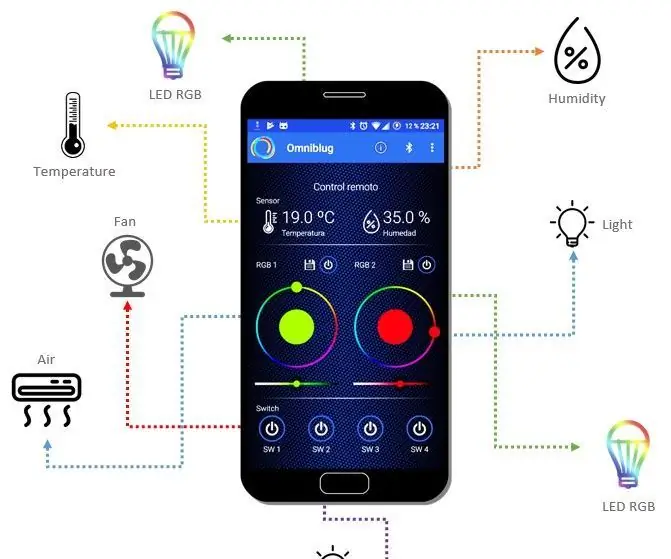
Android Bluetooth Control Led RGB: построение пропуска проекта Arduino de dom ó tica donde podr á s controlar la temperatura y humedad gracias al sensor de temperatura DHT-11, tambi é n podr á s controlar для RGB-подсветки и яркого светодиода у
Светодиодный индикатор управления из вашей сети Wi-Fi! SPEEEduino V1.1: 4 шага (с изображениями)

Светодиодный индикатор управления из вашей сети Wi-Fi! SPEEEduino V1.1: Что такое SPEEEduino? SPEEEduino - это плата микроконтроллера с поддержкой Wi-Fi, основанная на экосистеме Arduino, созданная для преподавателей. SPEEEduino сочетает в себе форм-фактор и микроконтроллер Arduino с ESP8266 Wi-Fi SoC, что делает
